在日常使用ppt的过程中,很多人都希望能够将其默认保存路径设置为计算机上的某个特定位置,这样可以方便文件的管理和查找。下面就为大家详细介绍如何进行设置。
一、不同操作系统下的设置方法
windows系统
1. 打开ppt软件,点击“文件”选项卡。
2. 在下拉菜单中选择“选项”。
3. 在弹出的“powerpoint选项”对话框中,点击“保存”选项。
4. 在“保存位置”下拉框中,选择你想要设置的默认保存路径,比如“d:⁄ppt文件”。
5. 设置完成后,点击“确定”即可。
mac系统
1. 打开ppt软件,点击菜单栏中的“powerpoint”。
2. 选择“偏好设置”。
3. 在弹出的窗口中,点击“保存”选项。
4. 在“默认位置”中,选择你希望的保存路径,如“macintosh hd/users/你的用户名/ppt文件夹”。
5. 点击“确定”保存设置。
二、设置默认保存路径的好处
1. 方便查找:将ppt文件统一保存在指定路径下,当需要查找某个文件时,可以快速定位到相应的文件夹,节省时间。
2. 便于管理:集中保存有助于对文件进行分类整理,如按照项目、时间等维度进行划分,使文件结构更加清晰。
3. 数据安全:选择一个合适的计算机存储位置,可以更好地保护文件数据,避免因误操作或其他原因导致文件丢失。
三、注意事项
1. 确保你选择的保存路径有足够的存储空间,以免保存文件时出现空间不足的提示。
2. 在设置默认路径后,每次保存ppt时,系统都会自动将文件保存到该指定位置,除非你手动更改保存路径。

3. 如果更换了计算机或重新安装了操作系统,需要重新设置默认保存路径,以保持文件保存的一致性。
通过以上步骤,你可以轻松地设置ppt默认情况下保存在计算机的指定位置,提升工作效率和文件管理的便捷性。无论是在windows还是mac系统中,都能快速找到适合自己的设置方法,让ppt文件的保存更加有序。

在使用ppt进行演示文稿创作时,为了避免因意外情况(如软件崩溃、电脑死机等)导致辛苦创作的内容丢失,设置自动保存功能至关重要。下面将从多个维度为大家介绍ppt自动保存的设置方法。一、不同版本ppt自动保存设置位置不同版本的ppt,自动保存的设置入口位置有所不同

在制作ppt时,合理设置屏幕提示样式能够提升演示效果与交互体验。那么,ppt究竟该如何更改屏幕提示样式呢?一、进入设置界面打开ppt文档,点击“文件”选项卡,接着选择“选项”。在弹出的“powerpoint选项”窗口中,找到“高级”选项。往下滚动页面,在“显示

在使用ppt进行文档创作时,拼写检查功能有时可能会带来一些困扰,那么该如何关闭拼写检查呢?不同软件版本关闭方式略有差异对于microsoftpowerpoint软件,在不同版本中关闭拼写检查的步骤有所不同。在较新的版本中,通常可以通过以下操作来关闭:首先打开p

在当今快节奏的信息时代,ppt已成为工作汇报、项目展示、学术交流等场景中不可或缺的工具。而在线观看高端ppt成品,更是为我们带来了诸多便利与惊喜。通过在线平台,我们能够轻松获取丰富多样的高端ppt成品资源。这些成品涵盖了各种主题和风格,无论是商务领域的专业汇报

在ppt制作过程中,实时预览功能能极大地提升效率与创作体验。以下为您详细介绍启用方法。首先,确保您使用的是支持实时预览的ppt软件版本,如microsoftpowerpoint的较新版本。打开软件后,进入“文件”选项卡,点击“选项”。在弹出的“powerpoi
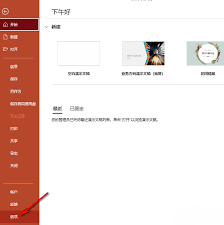
在制作和展示ppt的过程中,掌握快捷键能大大提高效率。你知道吗?还能让这些快捷键在屏幕提示中显示出来,简直太实用啦!下面就来一起看看怎么设置吧。一、准备工作首先,确保你使用的是microsoftpowerpoint软件,并且已经打开了你想要设置的演示文稿。二、

时间:2025/11/13

时间:2025/11/12

时间:2025/11/11

时间:2025/11/11

时间:2025/11/10

时间:2025/11/08

时间:2025/11/08

时间:2025/11/08

时间:2025/11/07

时间:2025/11/07